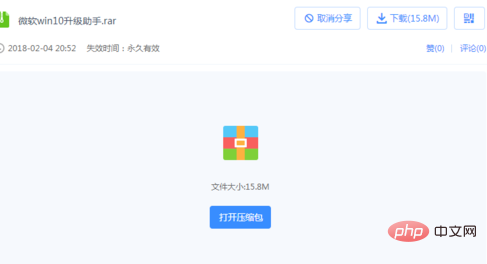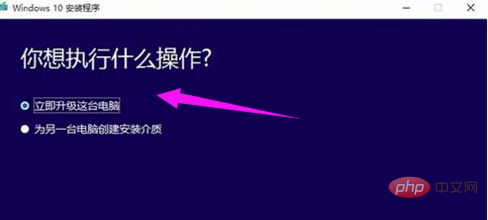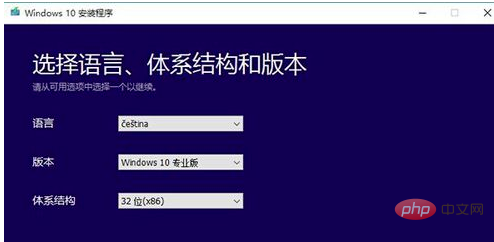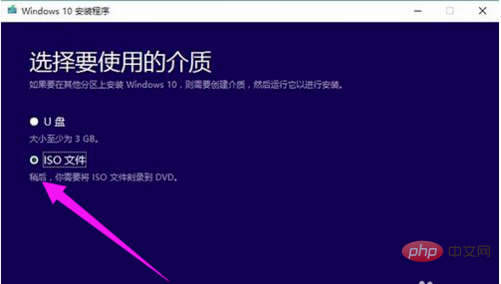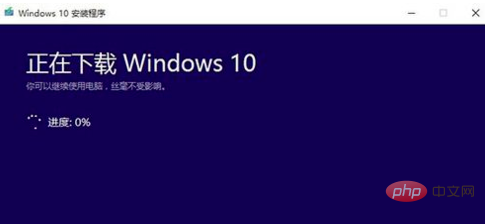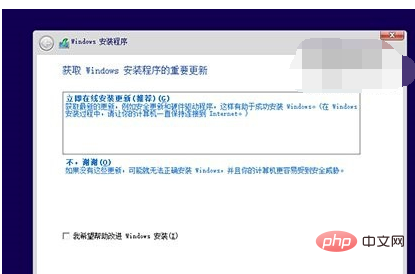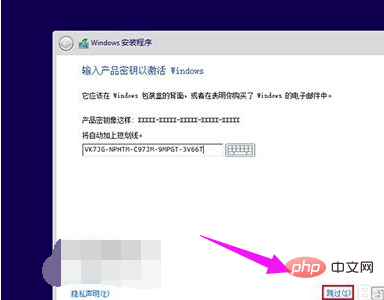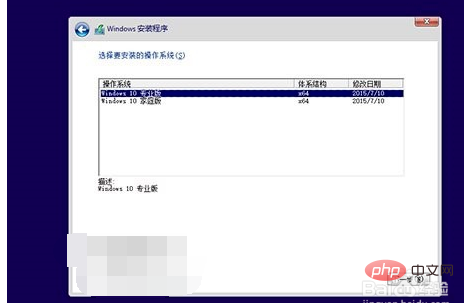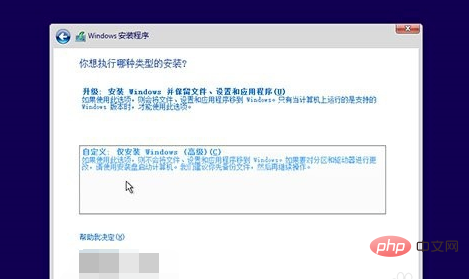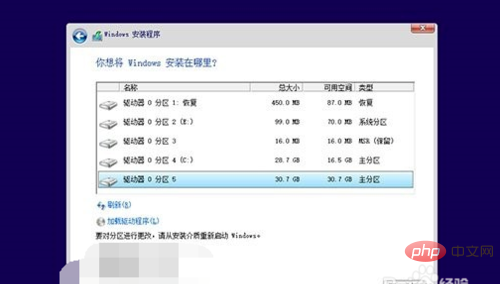Comment utiliser l'outil de mise à niveau Win10 :
1. Téléchargez et installez « Assistant de mise à niveau Microsoft Win10 »

2. Après avoir sélectionné « Mettre à niveau cet ordinateur maintenant », cliquez sur Suivant
L'outil téléchargera automatiquement la version appropriée en fonction du système que vous utilisez actuellement, et puis exécutez l'opération de mise à niveau.

3. Après avoir sélectionné "Créer un support d'installation pour un autre ordinateur", l'utilisateur peut sélectionner la langue, la version et l'architecture. L'outil propose Professional Edition, Professional Edition N, Home. Edition, Home Edition N quatre versions à télécharger.

4. Vous pouvez choisir de créer directement un disque de démarrage USB ou de télécharger un fichier ISO pour une utilisation ultérieure. Ici, nous sélectionnons "Fichier ISO"

5. Cliquez sur Suivant et l'outil téléchargera automatiquement le fichier ISO

6. Entrez ensuite dans l'interface d'installation. Vous pouvez choisir ici sans affecter le processus d'installation

7 La clé d'installation VK7JG-NPHTM-C97JM-9MPGT-3V66T est disponible ici ( Uniquement pour l'installation de la version professionnelle, l'activation n'est pas valide), cliquez sur "Suivant" après avoir entré pour continuer ; vous pouvez également cliquer sur "Ignorer" et saisir la clé d'activation une fois l'installation terminée

8. Après avoir cliqué sur « Ignorer », sélectionnez la version que vous souhaitez installer et cliquez sur « Suivant » pour continuer.

9. Sélectionnez ensuite l'installation personnalisée

10. Selon l'espace de stockage de votre ordinateur, chaque partition doit avoir au moins 16 Go d'espace restant, puis cliquez sur "Suivant". Vient ensuite une nouvelle attente. Suivez ensuite les instructions étape par étape fournies par l'ordinateur.

Recommandations d'apprentissage associées : Tutoriel sur le fonctionnement et la maintenance du serveur Windows
Ce qui précède est le contenu détaillé de. pour plus d'informations, suivez d'autres articles connexes sur le site Web de PHP en chinois!